Файлы HEIC (High Efficiency Image Container) становятся все более популярными, особенно с устройствами Apple, использующими их в качестве формата изображения по умолчанию. Хотя эти файлы предлагают превосходное качество при меньших размерах, их открытие в Windows 11 может быть сложным. Это руководство проведет вас через несколько методов просмотра и работы с файлами HEIC в вашей системе Windows 11.
Использование собственных приложений Windows для открытия файлов HEIC
В Windows 11 есть встроенная возможность открывать файлы HEIC, но для этого требуется установить некоторые дополнительные кодеки. Вот как это настроить:
- Откройте проводник и найдите файл HEIC.
- Дважды щелкните файл, чтобы открыть его в приложении «Фотографии».
- Вы увидите сообщение о том, что необходимы дополнительные компоненты.
- Нажмите «Загрузить и установить сейчас».
- Это перенаправит вас в Microsoft Store.
- Установите бесплатный пакет «HEIF Image Extensions»
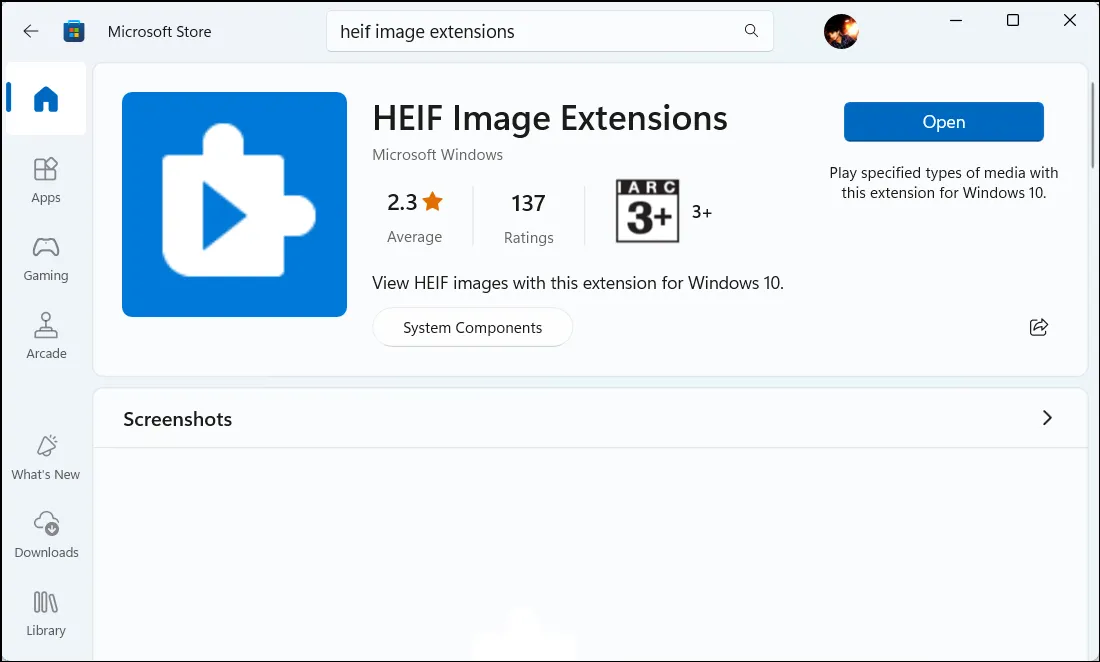
После установки расширения вы сможете открывать файлы HEIC непосредственно в приложении «Фотографии». Windows также будет создавать миниатюры для файлов HEIC в проводнике.
Конвертация HEIC в JPEG
Если вам необходимо использовать изображения HEIC в приложениях, которые не поддерживают этот формат, хорошим вариантом будет конвертация в JPEG:
- Щелкните правой кнопкой мыши по файлу HEIC в проводнике.
- Выберите «Открыть с помощью» и выберите «Paint».
- В Paint нажмите «Файл», затем «Сохранить как».
- Выберите «Изображение JPEG» в качестве типа файла.
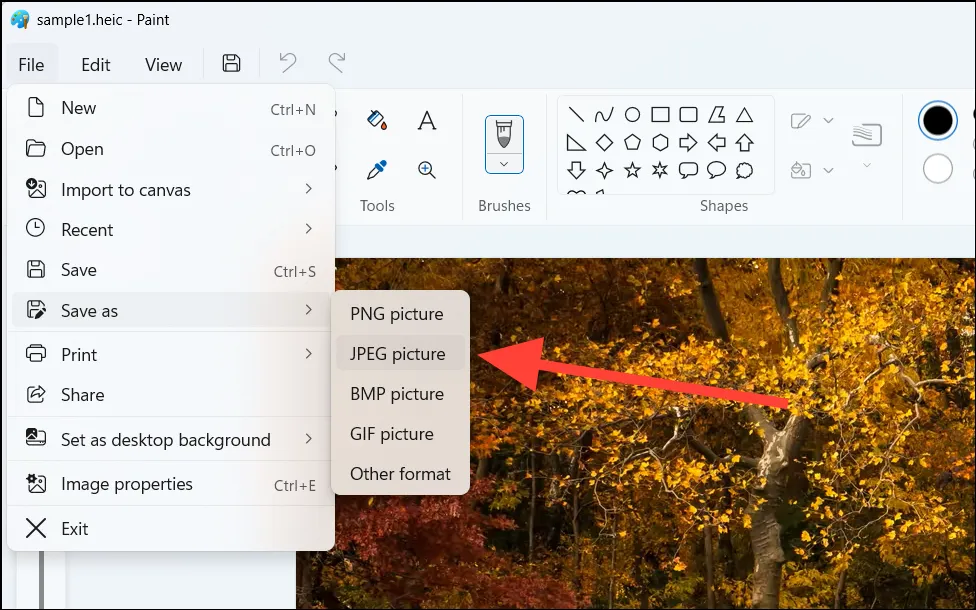
- Выберите место сохранения преобразованного файла и нажмите «Сохранить».
Этот метод позволяет быстро конвертировать файлы HEIC в более широко поддерживаемый формат JPEG.
Использование онлайн-инструментов конвертации
Для периодического преобразования файлов HEIC без установки программного обеспечения могут оказаться полезными онлайн-инструменты:
- Посетите авторитетный онлайн-конвертер, например HEICtoJPG.com
- Загрузите ваш(и) файл(ы) HEIC на сайт
- Сайт обработает и конвертирует изображения
- Загрузите полученные файлы JPEG
Важно: будьте осторожны при загрузке личных или конфиденциальных изображений в онлайн-сервисы. Используйте этот метод только для неконфиденциальных фотографий.
Следуя этим методам, вы теперь сможете просматривать и работать с файлами HEIC в вашей системе Windows 11. Поскольку HEIC становится все более распространенным, поддержка формата, вероятно, будет улучшаться в будущих обновлениях Windows.





